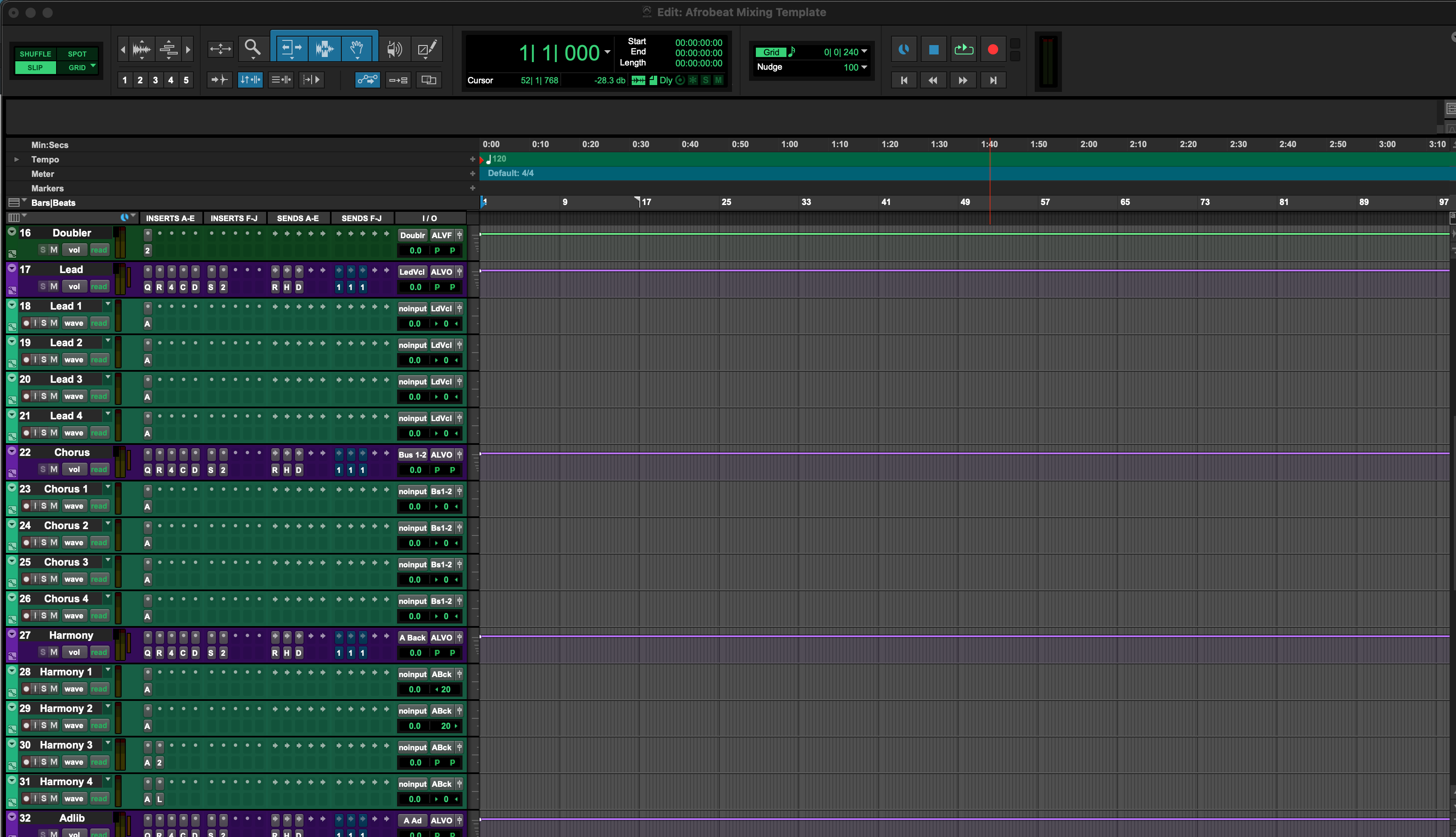きれいでよくラベル付けされたステムは、素晴らしいミックスへの最速の道です。Pro Toolsセッションがバー1から整然と並んだオーディオファイルとして届くと、エンジニアはすぐに判断を始められます—探偵作業なし、FXテールの欠落なし、「このトラックは何?」というメールもなし。このガイドは、どんなDAWにも完璧にインポートできるステムの準備、書き出し、パッケージングの信頼できるスタジオ実証済みワークフローを示します。
I. ステムとマルチトラックの違い(そしてミキサーが実際に求めているもの)
マルチトラックは個々の要素ごとに1ファイル(キック、スネアトップ、ベースDI、リードボーカルなど)です。ステムはグループ化されたサブミックス(DRUMS、BASS、MUSIC、LEAD VOX、BGV、FX)です。外部ミキシングには、柔軟性を保てるため通常マルチトラックが最適です。ステムは納品物(TVミックス、インストゥルメンタル、アカペラ)や、複雑なスタックやサウンドデザインの瞬間を「固定」したい場合のプリントに理想的です。
どれを送るか迷ったら?デフォルトでマルチトラックを納品し、いくつかの役立つステム(DRUMS、MUSIC、FX)を追加で含めましょう。これにより、ミキサーに最大限のコントロールを与えつつ、制作の雰囲気を失いません。
II. 適切な書き出しが重要な理由
- 即時アライメント:すべてのファイルは0:00(または1|1|1)から始まり、同じサンプルレート/ビット深度を共有しているため、ずれたり切れたりしません。
- よりクリーンな選択肢:ドライトラック(オプションで明確にラベル付けされたPRINTバージョン付き)により、エンジニアは曲に合わせてEQやコンプを調整できます。
- やり取りを減らす: 明確な名前、整理されたフォルダー、ガイドミックスがほとんどの質問に事前に答えます。
- 将来への備え: 数年後でもプラグインがなくなっていても、任意のDAWで曲を再構築できます。
III. クイックスタート:信頼できる「クリップをファイルとしてエクスポート」方法
- セッションを成功に導く準備をします。 正しいセッションのサンプルレートを確認します(音楽は通常44.1kHz、映像は48kHz)。テンポマップを設定します。最初の音が1|1|1の後に始まるようにアレンジ全体を配置します。リバーブやディレイのテールの最後から数小節先までタイムライン選択を延長します。
- ドライとプリントの区別を決めます。 ミックス用にはドライトラック(ミックスバス処理なし、重いインサートなし)をエクスポートします。サウンドが制作の一部である場合(例:ギターペダルチェーンや特徴的なボーカルエフェクト)、そのエフェクトも別トラックにプリントし、ファイル名に「_PRINT」を付けます。ドライとプリントの両方を保持してください。
- プレイリストをクリーンアップします。 プレイリストでのコンプテイク、短いクロスフェードでのスムーズな編集、明らかなポップの修正を行います。クリップゲインを使って単語やフレーズのレベルを事前調整し、クリッピングせずに適切な範囲にファイルを収めます。
- 1小節目から統合します。 エクスポート予定の各トラックについて、1|1|1から拡張した終了点まで選択し、統合します。これにより、元にギャップがあっても任意のDAWで揃う単一の連続ファイルがトラックごとに作成されます。
-
トラック名を明確にします。 ファイルが音楽的な順序で並ぶように数字のプレフィックスを使います:
01_Kick、02_SnareTop、03_SnareBottom、10_BassDI、20_LeadVox、21_DoubleL、22_DoubleR、30_VoxFXThrow_PRINT。 - クリップをファイルとしてエクスポートします。 クリップリストを開き、統合されたクリップを選択してから、ファイル → エクスポート → クリップをファイルとして…を使用します。WAV、24ビット、セッションのサンプルレートに合わせてください。モノトラックはモノで、ステレオトラックはインターリーブドステレオでエクスポートし、すべてをステレオに強制しないでください。ノーマライズはオフのままにします。
- ガイドミックスをバウンスします。 最後に、素早いラフ/リファレンスミックスをバウンスし、納品物に含めてミキサーが最初の再生から意図を理解できるようにします。
この方法はほとんどのプロジェクトで迅速かつ再現性が高く、堅実です。セッションがバス処理に大きく依存している場合は、小さなステムセットもプリントしてください(セクションV参照)。
IV. フォルダー構造とファイル命名(これをコピー)
エンジニアがドラッグ&ドロップしてすぐに作業を始められるよう、整理され予測可能なフォルダーを使用してください:
Artist_Song_Title_YYYYMMDD/
├─ 00_README.txt (BPM、キー、サンプルレート、ノート)
├─ 01_Rough-Mix/
│ └─ Artist_Song_RoughMix.wav
├─ 02_Multitracks/
│ ├─ 01_Kick.wav
│ ├─ 02_SnareTop.wav
│ ├─ 03_SnareBottom.wav
│ ├─ 10_BassDI.wav
│ ├─ 20_LeadVox.wav
│ ├─ 21_DoubleL.wav
│ ├─ 22_DoubleR.wav
│ ├─ 23_VoxAdlib.wav
│ ├─ 30_VoxFXThrow_PRINT.wav
│ └─ 99_Reference.wav (if applicable)
└─ 03_Stems_Optional/
├─ DRUMS_BUS_PRINT.wav
├─ MUSIC_BUS_PRINT.wav
└─ FX_BUS_PRINT.wav
にて 00_README.txt、BPM、キー、サンプルレート/ビット深度、特別なリクエスト、そして「コーラスボーカルのスローは意図的な歪みです」などのメモを含めてください。アップロード前にフォルダ全体をZIP圧縮して、順序を保ちパス名の不具合を防ぎます。
V. ステムをプリントすべき時(とクリーンに行う方法)
時にはあなたの雰囲気はバスやグループに宿ります。ドラムがパラレルコンプチェーンに依存していたり、コーラスが積み重ねられたモジュレーションとマスタークリッパーで爆発的になる場合があります。そのような場合はマルチトラックを保持しつつ、ミキサーがトーンを戻せるようにいくつかのステムもプリントしてください。
推奨ステム: DRUMS、BASS、MUSIC、LEAD VOX、BGV、FX、および(サウンドを定義する場合)参考用に控えめなレベルのMIX BUS PRINT。
Pro Toolsでステムをプリントする2つのクリーンな方法:
- バスからオーディオへの“プリントトラック”。 各ステムバス(例:DRUMS BUS)を内部バス経由でそれぞれのオーディオトラック入力にルーティングし、アームして曲全体を録音します。これにより、オートメーションやバスインサートを含む、遅延補正された正確な音がキャプチャされます。
- ステムをオフラインでバウンス出力します。 ソロにするか、各ステムをユニークな出力またはバスに割り当て、Bounce Mixを使ってオフラインでレンダリングします。複数のステムを一度にバウンスする場合(対応している場合)は、各ステムに適切な処理とテールが含まれているかを必ず確認してください。
プリントされたステムには“_PRINT”と明確にラベルを付けて、ミキサーがドライマルチトラックと一目で区別できるようにしてください。
VI. 特殊ケース(プリントすべきものとドライのままにするもの)
-
ソフトウェア楽器とサンプラー。受け手があなたのVIライブラリを所有しているとは限りません。楽器のオーディオをドライのマルチトラックファイルとしてエクスポートし、インサートFXが不可欠な場合は、それらのFXを含む第2バージョン(
_PRINT)もプリントしてください。 - ペダルやアンプを使ったギター。アンプ/ペダルプリントとDIを提供してください。DIはミキサーが必要に応じてリアンプできるようにします。
-
ボーカルのスローや耳飾り。ディレイスローやスタッターが瞬間を定義する場合は、ドライリードに加えて、それを別トラック(
VoxFXThrow_PRINT)にプリントしてください。 -
2トラックのビート。ステレオビートしかない場合は、正確な曲の長さにトリムし、正しいテンポを設定して、バー1から
00_BeatStereo.wavとしてエクスポートしてください。ボーカルからサイドチェインした場合は、“ビートダック”されたリファレンスプリントも含められますが、常にダックされていないステレオファイルをメインソースとして提供してください。 - サウンドの一部であるバスグルー。パラレルドラムコンプレッションやコーラスワイドナーがレコードのアイデンティティの一部である場合、プリントされたステムファイルを追加して、ミキサーが必要に応じてトーンをブレンドできるようにしてください。
VII. トラブルシューティング&迅速な修正
- 別のDAWでファイルがずれる。エクスポート前に各トラックを1|1|1から最後のテールの後までコンソリデートしてください。パートが後で再生されても、すべてのファイルは同じタイムスタンプで開始する必要があります。
- リバーブやディレイのテールが切れる。タイムラインの選択範囲を最後のヒットの後まで延長し、テールを確実にキャプチャしてください。プラグインが本当に“永遠に”持続する場合は、終わり近くでミックスをオートメーションするか、そのエフェクトを別トラックでプリントしてください。
- エクスポートされたファイルが小さすぎるか大きすぎる。ノーマライズはオフのままにしてください。クリップする場合は、クリップゲインを使うか、エクスポート前にトラックの音量を下げてください。レベル調整をノーマライズに頼らないでください。
- モノファイルがステレオとして(またはその逆に)エクスポートされる。モノ録音はモノで、ステレオ録音はインターリーブドステレオでエクスポートしてください。すべてにステレオを強制するとファイルサイズが倍増し、後でパンニングの問題が発生します。
- 予期しないプリント処理。ドライエクスポートを意図している場合は、プリント時にインサートをバイパスするか、インサートを通さずに統合されたオーディオクリップで「クリップをファイルとしてエクスポート」を使用してください。プリントすべきサウンドは、“_PRINT”付きで別々にエクスポートしてください。
- 重いプラグインを追加した後、時間感覚がずれる。ディレイ補償は通常、同期を保ちますが、ルートがずれる場合は、そのチェーンをオーディオにプリントして再調整するか、高レイテンシープロセッサーをエクスポート時に無効にしてください。
- トラッキング中に“ダブル”が聞こえる場合。パフォーマーのキューでDAWリターンをミュートし、インターフェースのミキサーを通してモニターするか、利用可能な場合は低レイテンシー/DSPパスを使用してください。これはエクスポートには影響しませんが、録音をよりタイトにします。
VIII. 上級/プロのヒント(これらをエクスポートテンプレートに保存してください)
- バスとマルチトラックを一度にプリント。 「Stems」ルーティングフォルダを作り、DRUMS、BASS、MUSIC、LEAD VOX、BGV、FXのサブパスを設定します。それぞれをプリントトラックにルーティングし、全セットを録音待機状態にしてください。サブミックスと個別マルチトラックの両方をキャプチャできます。
- まずクリップゲイン、次にオートメーション。 フレーズを適切なレベルにするためにクリップゲインを使い、その後で統合/書き出しを行ってください。ミキサーは一貫したファイルを受け取り、自分のラフミックスもより良く機能します。
-
時間を節約するセッションノート。
00_README.txtに「ブリッジギターは意図的に暗め」や「プレコーラスボーカルはリバースリバーブをプリント済み」などのキューを追加してください。2分のメモが何時間ものメールを節約します。 - 余計なものを省いた納品オプション。 迷ったら、ドライトラックと明確にラベル付けしたプリントを1つずつ含めてください。すべてのプラグインを2回プリントする必要はありません。レコードの特徴を示す数個のプリントだけを送ってください。
-
グルーヴ、テンポ、キーを埋め込む。 シンプルな
BPM_Key.txt(必要に応じて短いクリック/カウントインファイル)を含めてください。カスタムグルーヴがある場合は、グリッドの1小節を書き出すか、スイング率のメモを添えてください。 - 最終チェック。 書き出したフォルダを新しいセッションにドラッグし、再生してください。ラフミックスのように聞こえ、すべてが合っていれば問題ありません。
IX. よくある質問
ドライで書き出すべきですか、それともプラグインを使うべきですか?
ミキシング用にドライトラックを書き出してください。インサートチェーンがサウンドの重要な部分(ペダルボードのアンプシミュ、特徴的なボーカルエフェクトなど)であれば、ドライバージョンと並べて「_PRINT」とラベル付けしたセカンドトラックも含めてください。
どのサンプルレートとビット深度を使うべきですか?
セッションのネイティブサンプルレート(音楽は通常44.1kHz、映像は48kHz)に合わせ、24ビットWAVファイルで書き出してください。
ボリューム/パンのオートメーションは含めますか?
通常は不要です。生トラックを送ってください。もし重要なボリュームライドやパン効果がある場合は、それを含む別バージョンをプリントし、生ファイルも保持してください。
テールがカットされないようにするには?
最後のヒットの後まで選択し、テールが含まれていることを確認してください。迷ったら、ロングテールFXは別トラックでプリントしてください。
ステレオとモノラルはどうすればいいですか?
ネイティブのチャンネルフォーマットで書き出してください。モノラルマイクはモノラルで、真のステレオソースはインターリーブドステレオで。すべてを無理にステレオにしないでください。
ボーカル付きの2トラックビートを送ってもいいですか?
はい。ビートは1小節目から00_BeatStereo.wavとして全曲分を書き出してください。ボーカルは別トラックでご用意ください。サイドチェインダッキングを使っている場合は、“beat ducked”のリファレンスプリントも追加してください。
他に含めるものはありますか?
ラフミックス、BPM/キー情報、簡単なメモ。アップロード前にフォルダをZIP圧縮してください。
プロフェッショナルな仕上がりをお望みなら、ミキシングサービスをご予約のうえ、上記のフォルダをお送りください。また、Pro Tools テンプレートで録音とミキシングのスタートを切りたい場合も、ぜひご覧ください!